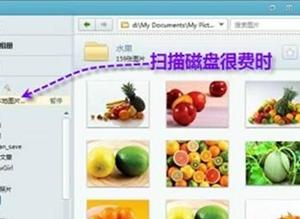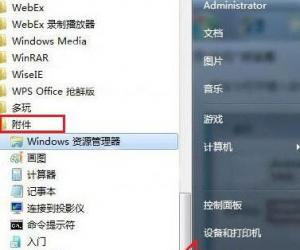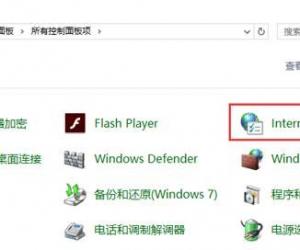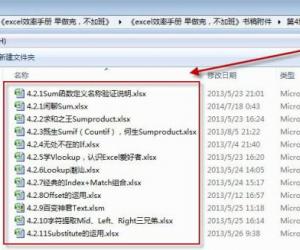如何针对Excel数值进行四舍五入处理?整理了四种方法
发布时间:2020-06-16 17:04:44作者:知识屋
Excel是办公一族常用的数据统计整理软件,大家在进行数据处理的时候经常会遇到这样一种情况,设置数值四舍五入。那么问题来了,如何针对Excel表格数据设置四舍五入?大家可以参考以下四种方法。
如何针对Excel数值设置四舍五入?
方法一、利用四舍五入函数
打开Excel表格文件,如图,首先选中B1单元格,然后在菜单栏中点击【公式】——【插入函数】,弹出面板,搜索四舍五入函数,点击【转到】,然后选择ROUND函数,点击确定,

弹出函数参数对话框,如图,输入Number为A1,Num digits为1,然后点击确定,在B1单元格中会显示结果,将光标移动到单元格的右下角直到出现【+】,直接下拉就可以了。

方法二、设置单元格数值
如图,选中表格中的数据,鼠标右击,弹出菜单,选择【设置单元格格式】,

然后打开设置单元格格式窗口,点击【数字】——【数值】,设置【小数位数】为1,最后点击确定,即可实现数值四舍五入。

方法三、减少小数位
选中表格中的数据,然后在菜单栏中点击【开始】——【数字】——【减少小数位】,所有数据会直接四舍五入进一位。

方法四、利用取整函数
在B2单元格中直接输入函数【=INT(A1/100)*100】,然后点击回车,将光标移动到单元格B2的右下角直到出现【+】,直接下拉就可以了。

针对Excel表格数据进行四舍五入处理的方法介绍结束,大家可以收藏分享,了解更多精彩教程资讯,关注zhishiwu.com。
知识阅读
软件推荐
更多 >-
1
 一寸照片的尺寸是多少像素?一寸照片规格排版教程
一寸照片的尺寸是多少像素?一寸照片规格排版教程2016-05-30
-
2
新浪秒拍视频怎么下载?秒拍视频下载的方法教程
-
3
监控怎么安装?网络监控摄像头安装图文教程
-
4
电脑待机时间怎么设置 电脑没多久就进入待机状态
-
5
农行网银K宝密码忘了怎么办?农行网银K宝密码忘了的解决方法
-
6
手机淘宝怎么修改评价 手机淘宝修改评价方法
-
7
支付宝钱包、微信和手机QQ红包怎么用?为手机充话费、淘宝购物、买电影票
-
8
不认识的字怎么查,教你怎样查不认识的字
-
9
如何用QQ音乐下载歌到内存卡里面
-
10
2015年度哪款浏览器好用? 2015年上半年浏览器评测排行榜!